会社名または氏名の読み(フリガナ)が登録されていないフリガナ行のボタンは無効になります。
※ キーワード検索画面の詳細について→「キーワード検索画面で検索する」
※ フリガナ検索画面の詳細について→「フリガナ検索画面で検索する」

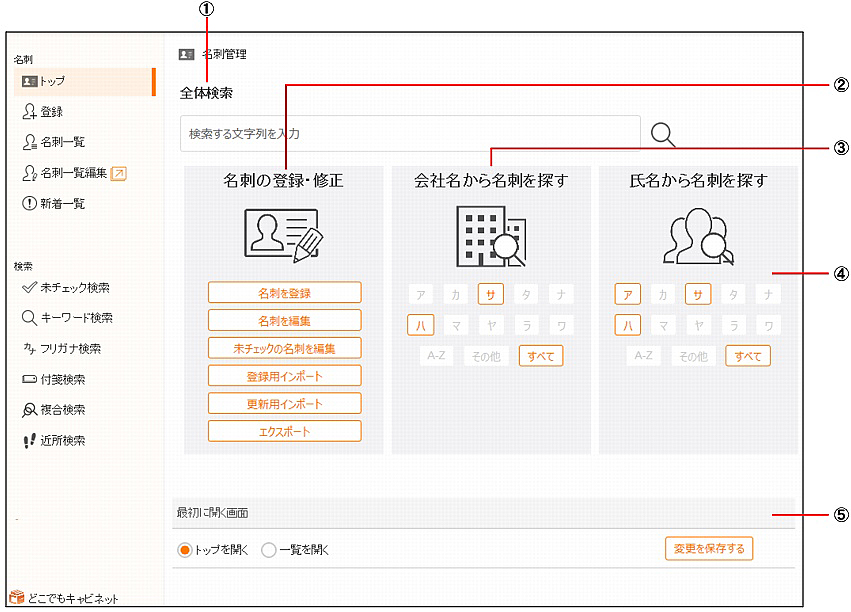
| ①全体検索 | 文字列を入力して |
|---|---|
| ②名刺の登録・修正 | 名刺を登録:クリックすると、名刺登録画面が表示されます。詳しくは、「名刺を登録する」をご覧ください。 名刺を編集:クリックすると、スライド表示で名刺一覧が表示されます。詳しくは、「スライド表示する」をご覧ください。 未チェックの名刺を編集:クリックすると、名刺一覧編集画面が表示されます。詳しくは、「名刺の一覧編集」をご覧ください。 登録用インポート: クリックすると、名刺登録インポート画面が表示されます。詳しくは、「名刺データを登録用インポートする」をご覧ください。 更新用インポート:クリックすると、名刺更新インポート画面が表示されます。詳しくは、「名刺データを更新用インポートする」をご覧ください。 エクスポート:クリックすると、名刺エクスポート画面が表示されます。詳しくは、「名刺データをエクスポートする」をご覧ください。 |
| ③会社名から名刺を探す | フリガナのボタンをクリックすると、そのフリガナ行の会社名がフリガナ検索画面に表示されます。 |
| ④氏名から名刺を探す | フリガナのボタンをクリックすると、そのフリガナ行の氏名がフリガナ検索画面に表示されます。 |
| ⑤最初に開く画面 | 最初に開く画面を選択し、「変更を保存する」ボタンをクリックします。 |
会社名または氏名の読み(フリガナ)が登録されていないフリガナ行のボタンは無効になります。
※ キーワード検索画面の詳細について→「キーワード検索画面で検索する」
※ フリガナ検索画面の詳細について→「フリガナ検索画面で検索する」